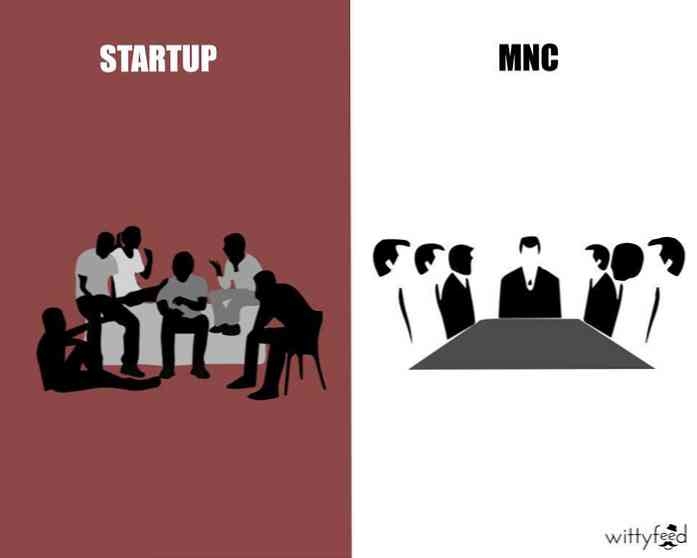Dig dziļāka Windows Defrag, izmantojot komandu uzvedni

Gadu gaitā Windows lietotāji ir iemācījušies, ka viņiem ir jāsaglabā sava datora defragmentācija, lai saglabātu ātrumu. Lai gan Windows Vista un 7 automātiski izjauc jūsu diskus, šeit ir daži veidi, kā jūs varat dziļāk ielikt Windows defragmentētāju.
Windows diska defragmentētājs tika pārveidots par ļoti attīrītu Windows Vista un 7 utilītu. Patiesībā Vista diska defragmentētājs pat neļāva jums izvēlēties disku defragmentēšanai, līdz tas tika atjaunināts 1. servisa pakotnē. ka gan Vista, gan 7 automātiski izjauc jūsu diskus pēc grafika, tāpēc lielākoties jums par to nav jādomā.
Tomēr ņemiet vērā, ka lielākoties jūs nesaskatīsiet masveida sniegumu lēcienus, defragmentējot disku. Faktiski, jaunināšana uz SSD būtu labākais veids, kā uzlabot diska veiktspēju un, starp citu, Neizpildiet defrag SSD diskdzinī! SSD diskdziņiem nav jābūt defragmentētiem, un jūs faktiski samaziniet diska veiktspēju, defragmentējot to.
Diska defragmentētāja lietošana
Ja jūs atverat defragmentētāja lietotni, jums var būt pārsteigts, ka tas ir maz. Tas ļauj analizēt vai defragmentēt atsevišķus diskus; turiet savu Ctrl taustiņu, lai atlasītu vairākus diskus un defragmentētu visu sistēmu uzreiz. Varat arī mainīt defragmentēšanas grafiku. Pēc noklusējuma lielākā daļa datoru tiks iestatīti uz defrag 1:00 trešdienas rītā, bet to var mainīt, ja vēlaties, lai tas tiktu atkaulots citā laikā vai ja jūsu dators nekad nedarbosies.

Bet tas ir viss, ko varat darīt ar defragmentētāja lietotni. Lai izvērstu dziļāk, mums ir jāvirzās uz komandu uzvedni.
Noņemšana no komandu uzvednes
Windows defragmentēšanas rīks patiešām ir tonnas, bet jūs nevarat piekļūt tiem no loga interfeisa. Lai izvērstu dziļāku, atveriet komandu uzvedni administratīvajā režīmā.

Lai izmantotu defrag rīku, ievadiet tikai defrag seko parametri, kurus vēlaties izmantot. Kā parasti, komandas palīdzības failu var apskatīt, ievadot defrag /?. Tad, lai izmantotu defrag, vienkārši ievadiet tālāk norādīto, kā jūs ar daudzām komandu lietotnēm.
defrag [diska nosaukums] [parametrs] [papildu parametri]
Tātad, vienkārši defrag savu disku, vienkārši ievadiet defrag [diska nosaukums]. Ja jūsu galvenais disks ir C :, tad vienkārši ievadiet defrag C: defrag jūsu galveno C disku. Ir daudz vairāk, ko jūs varat darīt ar diska defragmentētāju, kā jūs varat redzēt no iekļautās palīdzības informācijas.

Paturot to prātā, ļaujiet ienirt un apskatīt dažus no visbiežāk izmantojamiem parametriem, ko vēlaties izmantot:
Skatiet, vai jums ir nepieciešams defrag
Vai neesat pārliecināts, vai jūsu cietajam diskam nepieciešams defragmentēts? Vienkārši analizējiet savu disku, ievadot
defrag [diska nosaukums] / A
Kā redzams zemāk, mēs ievadījām defrag C: / A analizēt mūsu C disku. Pēc dažiem mirkļiem, jūs varat redzēt, cik liels ir jūsu disks (vai nodalījums, ja jūsu cietais disks ir vairākos nodalījumos), cik daudz brīvas vietas ir, kopējo fragmentēto telpu un lielāko brīvās vietas segmentu. Apakšā defrag rīks jums pateiks, vai tas domā, ka jums tagad ir nepieciešams defragēt vai nē.

Defragmentējiet visus jūsu diskus vienlaikus
Vai vēlaties tikai defragmentēt visus jūsu diskus, nesaņemot papildu informāciju vai darot sarežģītāku defragu? Ja tā, vienkārši ievadiet defrag / C un ļaujiet defragam pārņemt. Vai arī, jūs varat to darīt tikai no galvenā defrag loga, jo tas darbojas tieši tāpat.
Citas Nicas iespējas
| Iegūstiet vairāk informācijas par defrag: | / V |
| Konsolidējiet brīvo vietu uz diska: | / X |
| Defrag normālā procesa prioritāte: | / H |
| Sekojiet jau notiekošajam defragam: | / T |
| Defrag visus diskus, izņemot tos, kas uzskaitīti: | / E |
| Vienlaicīgi noņemiet visus diskus: | / M - atzīmējiet, tas ir ieteicams tikai tad, ja jums ir vairāki diskdziņi, un nedarbosies labi datorā ar vairākiem nodalījumiem |
Varat arī kopīgi iestatīt vajadzīgās iespējas. Sakiet, ka vēlaties, lai visas ierīces tiktu izjauktas verbozā režīmā, lai redzētu vairāk informācijas, un jūs arī vēlaties, lai defrag darbotos vislielākā prioritāte. Lai to izdarītu, mēs ievadīsim:
defrag / C / H / V
Kad tas būs izpildīts, jūs redzēsiet sarakstu ar opcijām, kuras esat izvēlējies komandu uzvednes loga augšpusē. Neaizmirstiet aizvērt logu pirms defrag pabeigšanas, jo tas nogalinās procesu.

Tagad, kad jums ir lielāka kontrole pār defrag, jūs, cerams, saņemsiet savus diskus visaugstākajā veiktspējā. Vai arī tad, ja nevēlaties kaut ko izmainīt, vienkārši darbojas defrag / C ir daudz geekier nekā diska defragmentētāja atvēršana. Mēs nesen jautājām lasītājiem, vai viņi izmanto komandrindu; ja neesat ieradums to izmantot, šeit ir laba iespēja sākt darbu!